Einleitung
Dieses Dokument beschreibt die Vorbereitungsarbeiten für die Installation von Saraswati auf SBC-Systemen (Debian), mit Upload per rsync oder FTP auf einem Raspberry Zero W mit Raspberry Pi OS Lite.
Es sollte so aber auch mit jedem anderen Gerät aus der Raspberry-Familie funktionieren.
Wir beginnen mit dem Herunterladen des Betriebsystems. Um Systemresourcen zu sparen, habe ich mich für ein Betriebssystem ohne Benutzeroberfläche entschieden.
1. SD vorbereiten
Herunterladen und installieren des Raspberry Pi OS using Raspberry Pi Imager unter https://www.raspberrypi.org/software/
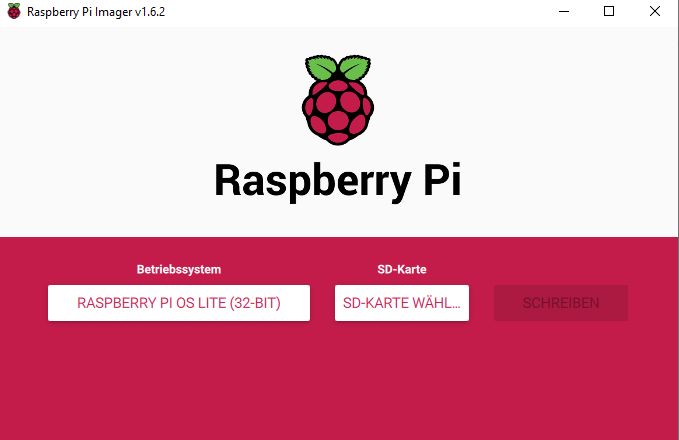
nach der installation Auswahl des Betriebssystems unter:
Betriebsystem/Raspberry Pi OS(other)/Raspberry Pi OS Lite (32Bit)
anschließend die SD Speicherkarte auswählen und mit schreiben starten.
wir haben jetzt 2 Optionen 1.1 oder 1.2 je nach Geschmack und Gegebenheiten.
1.1 Konfigurieren des Boot Images (Tastatur und Monitor am Raspberry Pi wird nicht benötigt)
(Konfiguration und Einrichtung erfolgt ausschließlich über fremd-PC und anschließend per SSH)
(Ich spare mir mal die Anleitung, da ich diese hier recht verständlich und gut empfinde.)
1.2 Konfigurieren über Bildschirm und Tastatur am Raspberry Pi
Stecken sie die SD Karte in den Zerro und starten ihn:
Login = pi
Passwort = raspberry
Achtung: die Tastatureinstellungen sind standardmäßig auf Englisch – also “raspberrz” eingeben.
Anschließend können wir das Tataturproblem gleich beheben mit:
sudo raspi-config
Es öffnet sich dann ein Menü, unter “Localisation » Options/Keyboard” kann man die Tastatur auf Deutsch umstellen. Wenn wir schon mal da sind, können wir unter “Interface » Options/SSH” dieses auch gleich aktivieren.
Da wir auch WLAN brauchen, unter “System » Options/Wireless LAN” erst das Land und anschließend Eure WLAN-Daten eingeben und das Programm beenden.
2. Weitere Konfigurationen
Zur späteren Sicherheit, sollten wir erstmal das Passwort ändern. Dieses machen wir mit:
passwd
Um die IP für ein späteres SSH Terminal rauszufinden, geben wir folgendes ein:
ifconfig
wir können uns nun entweder per SSH verbinden oder einfach am Bildschirm weiter machen.